Si të përfshini vayfay në netbook asus. Aktivizo Wi-Fi në laptop
Në këtë artikull, ne do t'ju tregojmë se si ta aktivizoni wifi në laptop. Fakti është se në laptopë të markave të ndryshme dhe prodhuesit Wi-Fi është përfshirë gjithashtu në mënyra të ndryshme. Në disa modele të fletores, duhet të aktivizoni kalimin mekanik, ndërsa të tjerët thjesht shtypni shkurtoret e dëshiruara të tastierës.
Prandaj, artikulli ynë do të ndahet në dy pjesë. Në pjesën e parë, ne do të flasim për përfshirjen e WiFi në modele të ndryshme të laptopëve dhe në pjesën e dytë do të shohim disa nga karakteristikat e mundësimit të Wi-Fi në sistemin operativ Windows. Pra, le të shkojmë!
Si të aktivizoni Wi-Fi në laptop
Tjetra, japim shkurtoret standarde të tastierës që ju lejojnë të aktivizoni Wi-Fi në laptop. Mos harroni, siç është përmendur më sipër, se disa modele kanë një kaloni / kaloni mekanik, i cili është përgjegjës për futjen e laptopit WiFi.
Ju gjithmonë mund ta qartësoni këtë pikë duke parashtruar një pyetje në komentet. Tani për tani, ne do të kalojmë në shkurtoret e tastierës që janë të dizajnuara për të përfshirë wifi. Zakonisht butoni në laptop që është përgjegjës për kthimin në rrjetin pa tel është shënuar me një ikonë të stilizuar:
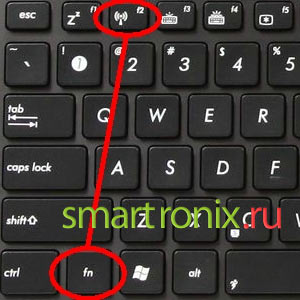
- Le të fillojmë me kompanitë laptopë Asus (Asus). Për të aktivizuar Wi-Fi në to, përdorni kombinimin kyç Fn + F2.
- Kompanitë laptopë HP (Hewlett Packard) ju duhet të pinch Fn + F12. Ose gjeni butonin me imazhin e rrjetit pa tel.
- Notebooks Acer (Acer) dhe Packard Bell përfshijnë WiFi duke përdorur një shkurtore të tastierës Fn + F3.
- Në laptopë MSI WiFi është ndezur me çelësat Fn + F10.
- Mbi modelet e laptopit nga Samsung (Samsung) ju duhet të pinch Fn + F9 ose Fn + F12 .
- Fletoret nga Lenovo (Lenovo), në varësi të modelit, mund të ketë një çelës të veçantë. Gjithashtu, aktivizimi i rrjetit pa tel mund të jetë përmes një kombinimi të çelësave Fn + F5.
- Në laptopë nga Toshiba (Toshiba) përdorni shkurtore të tastierës Fn + F8.
- Fletoret nga Sony Vaio (Sony Vaio) mund të ketë një kalim mekanik.
Nëse nuk ka asnjë buton Fn ka kuptim të kërkoni një kalim në fund të laptopit tuaj. Nëse pas ndërprerjes me çelësat ose çelësin, WiFi nuk ka funksionuar, atëherë ndoshta arsyeja qëndron në konfigurimin e sistemit operativ Windows, konfigurimi i të cilit do të shpjegohet më vonë.
Përfshirja e softuerit të Wi-Fi në laptopë
Në disa modele të laptopëve mund të ketë softuer nëpërmjet të cilit përshtatësi WiFi është i ndezur. Për shembull, në laptopë Samsungky program quhet "Easy Settings" dhe në laptopë me adaptorë Wi-Fi nga kompania Intel programi "Intel PROSet" është instaluar. Ky fakt padyshim duhet të merret parasysh, veçanërisht nëse nuk e keni gjetur hotkey në tastierë dhe në laptop nuk ka ndërprerës mekanik.
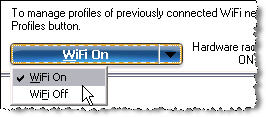
Nëse keni një siguri të tillë në laptop, mund të aktivizoni rrjetin Wi-Fi përmes këtij programi.
Si të aktivizoni wifi në kompjuterin tuaj
Për ata prej jush, vizitorë të dashur, që nuk kanë një kompjuter portativ dhe duan të aktivizojnë Wi-Fi në një kompjuter desktop, ne duam të bëjmë një shpjegim të vogël. Fakti është se jo të gjithë kanë një modul të integruar wifi, i cili ju lejon të komunikoni nëpërmjet teknologjisë celulare. Zbuloni nëse ka një modul WIFI në kompjuter nga specifikimi në motherboard tuaj ose përpiquni të gjeni përshtatësin në Menaxhuesin e Pajisjeve të Windows.

Siç mund të shihet nga screenshot më lart, përshtatësi Wi-Fi përmban fjalën "Wireless". Moduli gjithashtu mund të përmbajë fjalën "WiFi". Siç e keni kuptuar ndoshta, pa një përshtatës të tillë, nuk mund të lidheni me një pikë hyrje ose router wireless. Në shitje ka një shumëllojshmëri pajisje, adaptorë Wi-Fi dhe module për çdo shije dhe çantë. Ato mund të ndahen në dy lloje kryesore - përshtatës USB dhe PCI. Fotografia më poshtë tregon një modul PCI për lidhjen me Wi-Fi:

Rrjedhimisht, përshtatësi USB futet në lidhësin USB në motherboard, dhe përshtatësi PCI është i lidhur me prizën pci të motherboard. Sapo drejtuesit të jenë instaluar me këtë përshtatës, mund ta përdorni plotësisht. Le të kalojmë tek cilësimet që janë përgjegjëse për Wi-Fi në sistemin tuaj operativ.
Aktivizo WiFi në Windows
Ka një numër opsionesh që duhet të kontrolloni për të bërë punën e WiFi. Së pari, shkoni te Device Manager ("Control Panel"\u003e "System"\u003e "Device Manager") dhe kontrolloni nëse gjithçka është në rregull me drejtuesin e rrjetit. Pajisja nuk duhet të ketë një ikonë të thirrjes së verdhë dhe duhet të përdoret, siç tregohet në foton e mëposhtme (ne do të shpjegojmë se si ta konfiguroni përshtatësin në menaxherin e pajisjes më poshtë).
Tjetra, duhet të kontrollosh nëse lidhja me valë që na nevojitet është e ndezur. Për ta bërë këtë, vizitoni Control Panel\u003e Network dhe Internet\u003e Connections Network. Foto në vijim tregon se lidhja me valë nuk është e aktivizuar. Nëse ju gjithashtu nuk e keni atë, atëherë ju duhet të mundësojë atë duke klikuar mbi të me butonin e djathtë të miut.

Përveç kësaj, sigurohuni që laptopi juaj ka parë një pikë hyrjeje ose router dhe të lidhur me këtë pajisje. Nga rruga, ne ju këshillojmë që të lexoni artikullin :. Pra, nëse router WiFi është i dukshëm, atëherë në tabelën e Windows (në këndin e poshtëm djathtas ikonën e shkallës) ju duhet ta zgjidhni atë dhe klikoni butonin "Connect" në rrjetin e dëshiruar Wi-Fi.

Pas kësaj, mjafton dhe rrjeti WiFi do të funksionojë.
Nëse WiFi në laptop nuk ndizet
Këtu kemi vendosur të japim një udhëzim të shkurtër nëse Wi-Fi nuk dëshiron të aktivizohet, megjithëse kombinimi i dëshiruar i tastierës është tashmë i shtypur në dukje. Para së gjithash sigurohuni që përshtatësi, për të cilin biseduam më lart, është i përfshirë në menaxherin e pajisjes.
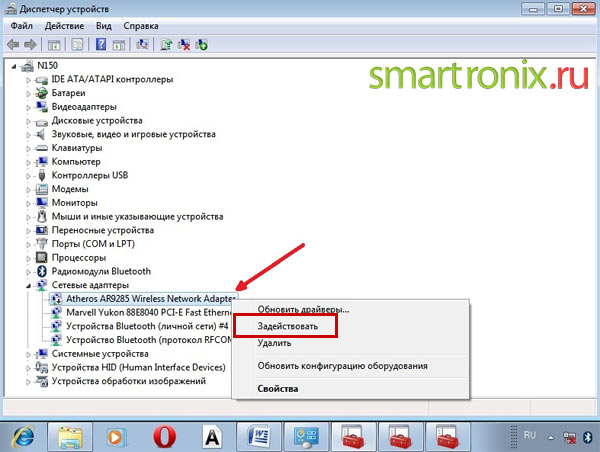
Gjithashtu mund të ndodhë që shoferi nuk është i instaluar për përshtatësin. Në këtë rast, ju duhet të shkoni në faqen e internetit të prodhuesit të laptopëve, gjeni pjesën e shkarkimit të shoferit dhe shkarkoni shoferin e nevojshëm për modulin WiFi. Nëse tashmë keni një shofer (për shembull, në diskun e shoferit që erdhi me laptop), mund ta instaloni manualisht duke specifikuar vendndodhjen e tij:

Tjetra, duhet të siguroheni që router-i juaj i rradhës është i ndezur dhe i aktivizuar. Nëse router është i ndezur, mund të çaktivizohet për një kohë (rreth gjysmë minutë) dhe riaktivizohet. Ju mund të kontrolloni rrjetin WiFi duke përdorur një telefon celular ose tablet kompjuter, nëse ka ndonjë gjë në dorë.
Nëse pajisja gjen një rrjet dhe lidhet me të, atëherë problemi është në laptop. Nëse ka probleme me përfshirjen e WIFI, ne gjithashtu rekomandojmë leximin e artikullit tjetër nëse. Kjo është ajo, ne shpresojmë se udhëzimet tona për të ndezur wifi në një kompjuter portativ doli të jetë e dobishme. Nëse keni ende pyetje dhe problemi nuk është zgjidhur, atëherë gjithmonë mund të bëni një pyetje në komentet. Së fundi, shikoni një video të vogël se si të krijoni një Wi-Fi në laptopë tuaj:
Nëse keni nevojë për informacion se si ta aktivizoni WiFi në një kompjuter portativ, atëherë do ta gjeni këtu. Teknologji moderne që ju lejon të lidhni një kompjuter portativ me internetin me një transmetues radioje në një distancë të madhe nga pika e hyrjes - kjo është WiFi.
Së pari ju duhet të bëni të sigurtë që laptopi juaj është në dispozicion WiFi, edhe pse laptopët modern janë të pajisur me module të tilla. Kuptoni nëse është ndërtuar WiFinë laptop, mund të përdorni disa metoda të thjeshta.
Mënyra më e lehtë dhe më e lehtë është gjetja e stickers në rastin notebook, ku tregohen karakteristikat kryesore. Ata duhet të kenë fjalë të tilla si Wireless 802.11 ose WiFi. Por, ndodh që një yll i afrohet këtyre fjalëve * - kjo do të thotë kjo Wi-Fi mund të instalohet sipas dëshirës nga përdoruesi.
Kur laptopi është i ndezur, ka një ikonë në këndin e poshtëm të djathtë (në tabaka) mbi të cilën, me modulin aktiv WiFi, shfaqet një mesazh që ka brenda rrjetit pa tela brenda rrezes.
Kur laptopi juaj është i pajisur me softuerin e nevojshëm për t'u lidhur me internetin përmes WiFi, atëherë në Menaxherin e Pajisjeve të Windows në seksionin e Kartës së Rrjetit ka një vlerë ku fjala " WiFi».
zakonisht WiFinë laptop tashmë është aktivizuar nga parazgjedhja, por ka situata kur përdoruesi duhet ta kthejë atë për t'u lidhur me internetin. Dhe si ju do të vijnë, të jetë i sigurt për të vizituar faqen Sindom.ru. Në faqe ju mund të vendosni çdo reklama private në formatin "nga dora në dorë".
Për mënyrën më të lehtë dhe më të lehtë për t'u aktivizuar / çaktivizuar WiFinë laptop, ju duhet të përdorni një shkurtore të tastierës Fn+ çelësi përkatës nga F1 në F12. Tasti i dëshiruar do të shfaqë logon e ikonës së rrjetit ndërkombëtar pa tel. Më shpesh ky është një çelës F3.

Pasi ta fikni laptopin, cilësimet WiFido të mbetet, dhe nëse përfshini WiFi, atëherë në të ardhmen nuk do të duhet ta bëni këtë.
Ju lutem vini re se disa prodhues kanë një buton të energjisë WiFigjithashtu varet / çaktivizohet Bluetooth, përveç nëse sigurisht që ky modul është në model. Kjo është shumë e papërshtatshme, që në mënyrë që të përfshihen Bluetooth, është e nevojshme të fiket WiFidhe pastaj ju duhet të lidheni përsëri WiFi.
Shpesh, përdoruesit që blejnë një laptop apo netbook përballen me vështirësi kur kthehen dhe konfigurojnë wifi. Procedura në vetvete është mjaft e thjeshtë, por në një numër rastesh ka hiccups të ndryshëm dhe vështirësi të paparashikuara, ashtu siç kërkohet ndonjëherë përpara se të lidhni Wi-Fi me laptopë. Në këtë artikull, do të shohim si lidhjen e stafit ashtu edhe zgjidhjet për këto probleme.
Si të aktivizoni wifi në një kompjuter portativ
Zakonisht, për të aktivizuar wifi, mjafton të kryhen 2-3 operacione të thjeshta. Cila, kjo varet nga modeli dhe prodhuesi i laptopit. Këtu janë opsionet për përfshirjen e rrjetit WiFi në bletët e prodhuesve më të njohura:
- Në laptop ASUS, ju duhet të shtypni një kombinim të butonave FN dhe F2.
- Në zile Acer dhe Packard mbajeni butonin FN dhe paralelisht shtypni F3.
- Në fletoret HP, wi-fi është ndezur nga një prekje me një imazh simbolik të antenës dhe në disa modele nga një kombinim i çelësave FN dhe F12. Ka edhe modele të tilla, për të cilat një buton konvencional me një model anteni ofrohet për këtë qëllim.
- Për të mundësuar wi-fi në Lenovo, mbani FN dhe shtypni F5. Ekzistojnë modele ku ka një lidhje të veçantë lidhje për rrjetet pa tel.
- Në laptopë nga Samsung për të aktivizuar wi-fi, mbani shtypur butonin FN, shtypni ose F9 ose F12, varësisht nga modeli.
Për të lidhur wi-fi në laptopë të modeleve të ndryshme dhe prodhues të ndryshëm mund të përdorin kombinimin origjinal të çelësave. Një përshkrim i detajuar për një model të veçantë duhet të gjendet në manualin e përdoruesit që vjen me laptop. Butoni FN është pothuajse në të gjitha modelet e laptopëve modernë. Me ndihmën e saj, funksione të ndryshme janë të lidhura dhe ahu është i lidhur me pajisje të tjera. Nëse laptop nuk ka një buton FN, atëherë një buton ose ndërprerës i veçantë përdoret për të ndezur rrjetin pa tel. Si rregull, tregohet nga një nga këto shifra.
Nëse nuk gjendet në tastierë, shqyrto skajet e laptopit, ndoshta kaloni është në anën tjetër. Dhe gjithashtu shikoni me kujdes në pjesën e poshtme të laptopit tuaj. Ka modele në të cilat kaloni ndodhet në pjesën e poshtme të kapakut. Për më tepër, prodhuesit e bëjnë këtë buton mezi të dukshme. Ajo pothuajse bashkohet me trupin, dhe ju nuk mund ta shihni atë në shikim të parë. Mund të ketë firmën Wireles ose Wlan. A është aktivizuar wifi me butonin ose kombinimin e duhur, por nuk funksionon? Ju duhet të krijoni një Wi-Fi në laptopë.
Shembull i një kaloni WiFi të fshehur
.Warning: Vlen të thuhet se këto çelsin mund të jenë në vendet më të papritura, madje edhe në anën e pasme të laptopit. Pra, nëse nuk keni WiFi, kontrolloni me kujdes laptopin për një kalim.
Si të konfiguroni wifi në një kompjuter portativ Windows 7
Para se të vendosni, duhet të kontrolloni për praninë dhe lidhjen e shoferëve. Testimi i shoferit Kontrollimi i shoferit është për të gjetur nëse ata janë në pajisjen tuaj në të gjitha dhe nëse ajo është aktualisht në funksion. Pra, në Panelet e Kontrollit zgjidhni artikullin Menaxheri i pajisjes, e cila mund të fshihet brenda paragrafit Pajisje dhe tinguj.
Hapet një dritare në të cilën gjejmë Adaptuesit e rrjetit. Duhet të jenë dy objekte: Ethernet dhe Wi-Fi. Emri i njërit prej tyre duhet të jetë fjala "Wireless" Ky është përshtatësi juaj.
Nëse të dhënat e wi-fi përshtatës nuk është në dispozicion, ose në frontin e tij qëndron një ikonë me një pikëçuditëse mbi një sfond të verdhë, që do të thotë se ju keni një problem me shoferët. Nëse nuk ka regjistrim, atëherë shoferët nuk janë të instaluar dhe ju do të duhet të instaloni ato nga disku që erdhi me laptop. Ose gjeni faqen e internetit të prodhuesit. Pa to, wi-fi nuk do të funksionojë. Nëse ka një hyrje, por ka një pikë thirrje të verdhë në frontin e tij, klikoni me të djathtën mbi këtë artikull. Në dritaren që shfaqet, zgjidhni "Aktivizo". Arsyeja për vështirësitë në lidhje mund të jetë se përshtatësi ka një regjim të kursimit të energjisë. Për ta kthyer atë, klikoni me të djathtë të miut, pastaj Properties - Power Management, ju tani duhet të hiqni shenjën nga "Lejo për të fikur këtë pajisje për të ruajtur pushtetin."
Tani shoferi është në rregull. Aktivizimi i përshtatësitwi- fi . Për këtë, përmes Paneli i Kontrollit → Rrjet dhe Internet, shkoni në Lidhjet e rrjetit. Këtu gjejmë Lidhja e rrjetit pa tel. Ky është përshtatës wi-fi. Djathtas-klikoni miun për të hapur kutinë e dialogut dhe zgjidhni "Aktivizo". Lidhu me një pikë aksesi. Mbetet për të lidhur laptopin në pikën e qasjes. Verifikoni që pika e qasjes është aktive. Gjeni ikonën wi-fi në këndin e poshtëm të djathtë të ekranit. Kur klikoni, hapet dritarja e menaxhimit të rrjetit, zgjidhni rrjetin e dëshiruar, klikoni Lidhni.
Nëse rrjeti është i mbrojtur me fjalëkalim, sistemi do t'ju kërkojë të futni atë (nëse harroni harxhimin nga rrjeti juaj, ju mund ta mësoni atë). Vetëm pas hyrjes në fjalëkalimin e kërkuar mund të përdorni internetin. Nëse rrjeti është i hapur, lidhja do të bëhet automatikisht. Kjo është e gjitha. Aktivizo dhe rregulloje WiFi në një kompjuter portativ i përfunduar. Nëse sapo keni vendosur një wi-fi, atëherë nuk keni nevojë ta bëni më këtë, pasi ato automatikisht do të ruhen në kujtesën e laptopit. Do të jetë e nevojshme vetëm ta përfshijë atë me butonin e përshtatshëm ose me shkurtesat e tastierës. Mbani mend, lidhja me një rrjet wireless merr shumë energji nga pajisja juaj, kështu që ngarkesa e baterisë do të përdoret mjaft intensivisht. Lidhje të këndshme dhe të thjeshta pa aventurë!
Bota moderne nuk mund të imagjinohet pa teknologji pa tel, si celulari dhe Wi-Fi. Wai-Fai tashmë jo vetëm në zyra, argëtim dhe qendra tregtare, por gjithashtu përhapet me shpejtësi nëpër apartamente dhe shtëpi private. Për fat të keq, kur është fjala për ngritjen dhe lidhjen e WiFi, jo çdo përdorues i Internetit do të jetë në gjendje që menjëherë të ndërmarrë veprimet e nevojshme dhe të aktivizojë Wi-Fi në laptop. Prandaj, do të përpiqemi të shpjegojmë në gjuhë të thjeshtë dhe të bëjmë udhëzimet tona hap pas hapi dhe të kuptueshme për secilin lexues të këtij neni.
Vlen të përmendet se në këtë moment një shumë të prodhuesve notebook: Asus, Acer, Sony, Alienware, Compaq, Dell, HP, Lenovo, MSI, Packard Bell, Samsung, Panasonic. Dhe në të gjitha Wi-Fi lidhet në mënyra të ndryshme. Më saktësisht, ekzistojnë dy lloje të përfshirjes së WiFi: hardware dhe softueri. Ne fillojmë udhëzimet tona me një përshkrim se si të integrohen hardware Wi-Fi, dhe të përshkruajnë se si për të lidhur fi Wi në një kompjuter portativ në qoftë se ajo e përcaktuar përfshirjen e një rrjeti pa tel duke përdorur butonat apo një switch të veçantë.
Si të aktivizoni Wi-Fi në laptop
Siç u përmend më lart, disa modele të laptopëve janë të pajisura me një buton të veçantë që përfshin një rrjet wi-fi. Prandaj, analizoni me kujdes laptopin për sliderët e mëposhtëm:


Ose një buton i veçantë që ju lejon të konfiguroni wi-fi në laptopë:


Nëse nuk keni gjetur një slider apo buton të veçantë që përfshin wi-fi, atëherë shikoni çelësat F1-F12 në të cilat mund të shfaqet antena. Ky është një simbol i rrjetit Wi-Fi:

Ne do të përpiqemi të rendisim kombinimet e nevojshme të rëndësishme për prodhuesit e njohur të fletores:
- Për të aktivizuar Wi-Fi në laptopë Asus (Asus) duhet të përdorni një kombinim të butonave Fn + F2.
- Për të mundësuar wifi në një kompjuter portativ HP (Hewlett Packard) ju duhet të klikoni Fn + F12. Ose përdorni një çelës të veçantë me imazhin e një anteni wi-fi.
- Për prodhuesit e laptopëve Packard Bel dhe Acer (Acer) wi-fi është ndezur me një kombinim të butonave Fn + F3.
- Fletoret e markës së famshme MSI përdorni për të aktivizuar kombinimin e butonit Wi-Fi Fn + F10.
- Për të lidhur laptopin me wifi nga Samsung (Samsung) ju duhet të pinch Fn + F12 ose Fn + F9.
- Në laptopë nga prodhuesi i famshëm Lenovo (Lenovo) mund të instalohet një rrëshqitje e veçantë mekanike. Ose përfshirja e Wi-Fi është bërë përmes një kombinimi të butonave Fn + F5.
- Fletoret nga Toshiba (Toshiba) zakonisht përdorin një kombinim të butonave Fn + F8.
- Në laptopë Sonya Vayo (Sony Vaio) mund të instalohet një kaloni mekanik.
Nëse nuk ka çelësa Fn në laptopë tuaj, kjo do të thotë që është e mundur të aktivizoni Wi-Fi ose një slider të veçantë ose një buton të veçantë. Në mungesë të të dyjave, është e domosdoshme lidhja e laptopit me wifi në nivelin e softuerit duke kontrolluar drejtuesit dhe softueri. Ky është kapitulli tjetër i udhëzimeve tona.
Si të lidhni wi-fi në laptop në mënyrë programike
Disa modele të laptopëve vijnë me softuer prodhues, përmes të cilit mund të aktivizoni përshtatësin Wi-Fi të laptopit tuaj. Për shembull, laptopë të pajisur me adaptorë nga Intel, softueri i instaluar "Intel PROSet", dhe në shumë laptopë Samsung është programi "Easy Settings". Prandaj, nëse nuk ka një çelës ose një buton të veçantë në laptop, duhet të shikoni për një softuer të tillë në tabelën e sistemit operativ të Windows.
Tani mendoni se si të lidhni një kompjuter portativ me internetin nëpërmjet wifi, domethënë, procedura për përfshirjen e wi-fi në sistemin operativ Windows. Udhëzuesi ynë është i gjithanshëm dhe i përshtatshëm për përdoruesit e sistemeve operative si Windows 7, Windows 8 dhe Windows 10. Për të filluar, sigurohuni që përshtatës wireless në shofer tuaj laptop është instaluar dhe ju mund të shihni atë në Device Manager. Për ta bërë këtë, shkoni drejtpërsëdrejti te Menaxheri i Pajisjes duke shkuar tek "Start", pastaj në "Control Panel", pastaj në "System" dhe hap "Device Manager".

Në Menaxhuesin e Pajisjeve, gjeni "item" Network Adapters "dhe zgjeroni atë. Pas kësaj, duhet të paraqiten të gjithë përshtatësit e rrjetit në dispozicion, duke përfshirë ato me valë, që përmbajnë fjalën "Wireless". Ky është përshtatësi ynë pa tela. Sigurohuni që të jetë i përfshirë dhe nuk ka asnjë ikonë me një pikëçuditje të verdhë (sinjalizon një problem me shoferët) dhe një kryq të kuq (kjo sinjalizon një avari)

Siç u përmend më lart, duhet të siguroheni që përshtatësja pa tel të jetë e aktivizuar. Dhe, nëse është e nevojshme, përdorni atë.

Në mungesë të shoferëve, duhet të shkarkoni nga faqja e prodhuesit ose të përpiqeni të përditësoni ato duke përdorur sistemin:
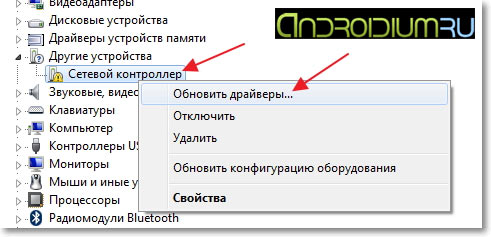
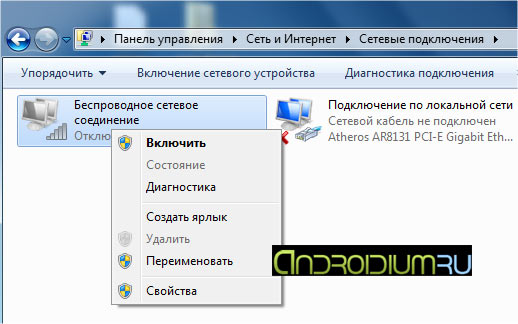
Lidhja juaj e rrjetit pa tel duhet të aktivizohet. Nëse për ndonjë arsye është fikur, ashtu si në foton e mësipërme, më pas e aktivizoni duke klikuar mbi të me butonin e djathtë të miut dhe duke zgjedhur artikullin e menysë "Aktivizo". Tjetra, është e mjaftueshme për të gjetur në ikonën Windows tray në formën e një shkallë, klikoni mbi të dhe gjeni rrjetin tuaj pa tel.

Pas kësaj, shtypni butonin "Connect". Nëse lidhja me valë nuk është vendosur në një fjalëkalim, Wi-Fi do të ndizet automatikisht. Përndryshe, do të duhet të specifikoni fjalëkalimin në rrjet, i cili në Windows quhet çelësi i sigurisë.
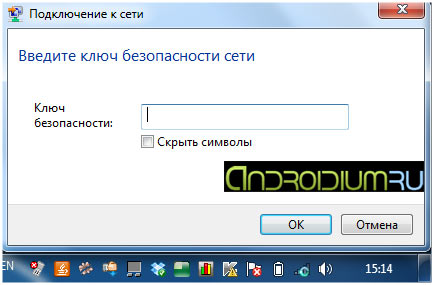
Kjo është ajo, ne shpresojmë që instruksioni të jetë i dobishëm. Të gjitha pyetjet që mund të kërkoni në komentet. Së fundi, shikoni një video se si të aktivizoni dhe konfiguroni WiFi në një kompjuter portativ me Windows 7:
Aktualisht, më shumë njerëz po përdorin internetin. Teknologjitë nuk qëndrojnë ende, por zhvillohen me "shpejtësinë e dritës". Çdo përdorues Internet, pak i përgatitur në teknologjinë e hi-tech, me vlerësimet kohë mungon bukuri e "kilometra" të telave që vazhdimisht dashur të zbulohej.
Veçanërisht Wi-Fi ra në dashuri me pronarët e laptopëve, sepse kjo pajisje në vetvete është e lëvizshme dhe telat që zvarriten pas tyre kufizojnë lirinë e lëvizjes. Pavarësisht përdorimit masiv të rrjetit, shumë po pyesin: si aktivizoni Wi-Fi në laptop, si ta konfiguroni WI FI, pse laptopi nuk e sheh rrjetin? Në fakt, lidhja e internetit me valë nuk zbatohet për detyra jashtëzakonisht komplekse dhe ky artikull përshkruan mënyrat kryesore për të lidhur një laptop me një Wi-Fi.
Të dashur përdorues, moduli Wai-Fay nuk është i integruar në të gjitha modelet e fletores.
Kjo duhet të merret parasysh para shqyrtimit të problemeve më të zakonshme dhe arsyeve për mungesën e lidhjes. Për të gjetur nëse ky funksion ekziston në laptopë tuaj, thjesht mund të përdorni motorët e kërkimit. Kjo do të kërkojë në internet për të gjetur modelin fletore (ju lutem vizitoni dyqan online që shet pajisje kompjuterike: Eldorado, mVideo, Yandex tregut, etj), dhe në specifikimet teknike për të paguar vëmendje mbishkrimin «Wi-Fi». Nëse ka një "jo" ose "jo" në përshkrimin e gjetur, atëherë kjo mund të zgjidhet duke blerë një marrës sinjal të jashtëm (përshtatës) që duket si një flash drive.
Nëse shihni se ikona e rrjetit nuk është aktive, ose nuk shfaqet fare, shpresojmë që artikulli t'ju ndihmojë në zgjidhjen e këtij problemi. Dhe kështu, si fik Wi Fi në laptop? Le të shqyrtojmë variantet më të përdorura.
hardware Metoda e lidhjes Wi-Fi
Disa laptopë nga prodhuesit e mirënjohur, për shembull, pajisjet nga Sony Vaio, kanë një slider të ndërtuar që përfshirjen e Rrjeti duhet të zhvendoset në anën "në" ose "1". Ky buton mekanike ndodhet më së shpeshti në anën e majtë ose të djathtë të fletores, por ka edhe modele me vendndodhjen e çelësit të dëshiruar në pjesën e përparme.
Ndonjëherë, në vend të tij, ekzistojnë dy butona me vlerat e ndezjes dhe fikjes së lidhjes me rrjetin pa tel. Prodhuesit shpesh theksojnë butonin e lidhjes në internet në ngjyrë blu, të kuqe ose portokalli, duke e bërë më të lehtë për ta gjetur atë.
Kjo është vetëm ndriçon kur Wai-Fay punon. Por mos u dekurajoni para kohe, sepse këtu në të ardhurat vjen treguesi i ndërtuar në laptop dhe i vendosur në pjesën e përparme të pajisjes suaj. Nëse është e theksuar me ngjyrë të gjelbër, atëherë Wi-Fi është i lidhur dhe mund të filloni të përdorni internetin dhe kur të kuqe ose portokalli - ka probleme në lidhjen me rrjetin.
aktiv çelësat
mundësoj Wai-Fi në laptopë Gjithashtu mund të përdorni kombinimin e çelësave aktivë që aktivizojnë këtë ose atë komandë, në rastin tonë është një lidhje Wi-Fi. Duhet të theksohet se çdo prodhues ka karakteristikat e veta:
- Asus, për shembull, e kthen Wi-Fi në të njëjtën kohë duke përdorur çelësat "Fn" dhe "F2";
- Në Acer, aktivizimi nxitet nga kombinimi i "Fn" dhe "F3".
- HP lidh Wai-Fi kur shtypni "Fn" dhe "F12";
- Lenovo zakonisht i përgjigjet "Fn" dhe "F5";
- Për Samsung, një nga dy opsionet e lidhjes është e mundur: "Fn" dhe "F9" ose "Fn" dhe "F12";
- Në laptopë MSI, në mënyrë që të lidheni me vai-fayu, një kombinim i "Fn" dhe "F10" është përdorur gjerësisht;
- Pajisjet nga Toshiba i përgjigjen "Fn" dhe "F8".
Por ajo është mjaft mirë-njohur kompanitë pajisje, dhe si markave malorasprostranonnyh, në këtë rast, do të duhet të shikoni për një buton lidhje direkte wi-fi në laptop. Më shpesh ajo është në rangun e çelësave "Fn" - "F12". Në pamjen, ajo ngjan me një ikonë të rrjetit në smartphone tuaj ose ka një imazh të sinjalizimit të një antene.
program fik Wi-Fi
Kjo nuk është gjithmonë në tastierën tuaj ose laptop ka një përshtatës butonin e pushtetit, në disa modele të programit të fabrikës Samsung dhe Intel mund të jetë fillimisht përgjegjës për lidhjen Wi-Fi në një pajisje të jashtme për të marrë sinjal. Në laptopët e Samsung-ut, ky softuer quhet "Vendosja e lehtë", fletoret e Intel kanë "Intel PROset". Në raste të tilla, lidhja me internet pa tel bëhet kur ky aktivitet është aktivizuar. Për të filluar lidhjen, fillo një nga programet dhe zgjidhni "Aktivizo".
përfshirje nëpërmjet Windows OS
Nëse metodat e mësipërme nuk janë efektive, dhe ju ende vuani nga pyetja " si fikni Wai-Fi në laptopë", Atëherë ia vlen të provohet të ekzekutohet përmes cilësimeve. Kjo bëhet në dy mënyra:
- Për të kërkuar në rrjet nëpërmjet "Cilësimet", ju duhet të ekzekutoni rendin e komandave të "Start" / "Control Panel" / "Internet Network" / "Network and Sharing Center". Në të majtë, në dritare, zgjidhni "Ndrysho cilësimet e përshtatësit". Këtu ne rri pezull mbi "Connection Wireless Network" dhe, klikoni me të djathtën mbi "Enable". Nëse faqja është "Off", atëherë lidhja është vendosur tashmë.
- Qendra e menaxhimit të rrjetit mund të arrihet në një mënyrë tjetër duke klikuar me të djathtën në ikonën e rrjetit në pjesën e poshtme të ekranit (në të djathtë) dhe duke lundruar në ndarjen e dëshiruar. Tjetra, ndiqni sekuencën e veprimeve të listuara në metodën e mëparshme.
lëshim nëpërmjet "Device Manager"
Wi-Fi në kompjuter portativ në këtë mënyrë është përfshirë më pak se metodat e tjera, por ende duhet të merret parasysh. Rrjetat rrjeti rrallë shkyçen në sistem, por nëse kjo ndodh, ju nuk do të shihni ikonën "Lidhja e rrjetit me valë", sepse nuk do të jetë aktiv. ne duhet të përdorin kyç kombinim «Dritaret» (në fletoret ajo është e shënuar në një nga reduktimit butonat e tastierës «Win» apo imazhin e "Windows" Logos) + «R» në "Run" të përshkruajnë "devmgmt.msc" linjë aktive të dritares për të korrigjuar këtë gabim, hapet Device Manager.



Përzgjidhni, klikoni me të djathtën dhe shkoni te seksioni "Prona të paluajtshme", ku mund të shihni gjendjen e pajisjes, emrin e përshtatësit.

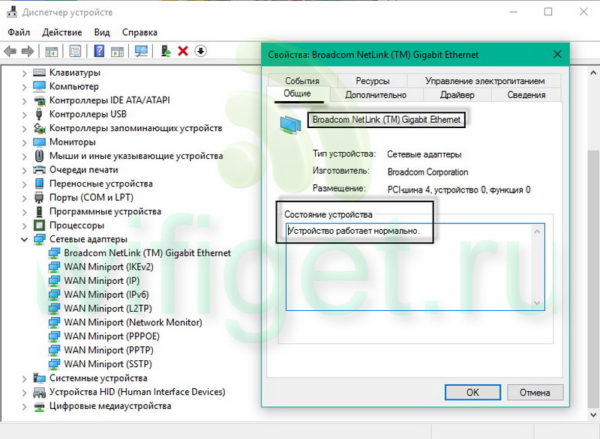
Nëse për ndonjë arsye pajisja e zgjedhur nuk fillon, atëherë arsyeja ka më shumë gjasa në drejtimin e gabuar të përshtatësit ose mungesën e tij. Për të rregulluar këtë, shkarkoni softuerin (shoferin) të përshtatësit të rrjetit për modelin tuaj të laptopit nga faqja zyrtare e prodhuesit. Përdorni motorin e kërkimit: shkoni në faqen e internetit të prodhuesit, gjeni seksionin "Mbështetje", në këtë seksion shkruani emrin e pajisjes, gjeni "Shoferin Wireless Lan". Më shpesh sesa jo, në mungesë të shoferit, në frontin e Wi-Fi ose shërbimet pa tel me vlerë trekëndësh të verdhë me një pikëçuditëse, por në çdo rast, dhe pastaj rasti i përjashtimit.
Task Manager mund të arrihen nëpërmjet "Start" për të bërë këtë, zgjidhni "Computer" nga context menu, klikoni "Manage", pastaj në panelin e majtë, të shkojnë në Device Manager.
Tani ju jeni të njohur me pothuajse të gjitha mënyrat e eliminimit të problemeve të kalimit në internet në laptop. Ne besojmë se ky artikull erdhi në shpëtim në zgjidhjen e shumicës së çështjeve që lidhen me lidhjen e rrjetit me një pajisje portative. Nëse nuk përputhesh me asnjë nga opsionet e mësipërme, atëherë ne rekomandojmë të lidheni me mbështetjen teknike të ofruesit tuaj të shërbimit dhe në mënyrën telefonike të rregulloni problemin.






 Konfigurimi i lidhjes së drejtpërdrejtë të dy kompjuterave nëpërmjet një rrjeti Wi-Fi
Konfigurimi i lidhjes së drejtpërdrejtë të dy kompjuterave nëpërmjet një rrjeti Wi-Fi Programi për të hyrë në një kompjuter të largët mbi një rrjet lokal dhe në Internet
Programi për të hyrë në një kompjuter të largët mbi një rrjet lokal dhe në Internet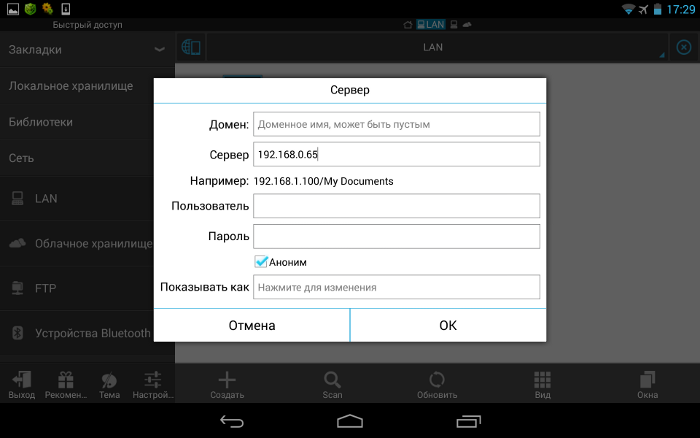 Android dhe një rrjet lokal Windows - si të lidheni
Android dhe një rrjet lokal Windows - si të lidheni